win7系统电脑怎么为C盘增加空间?
(编辑:jimmy 日期: 2025/12/15 浏览:3 次 )
win7系统修复工具(Repair Center)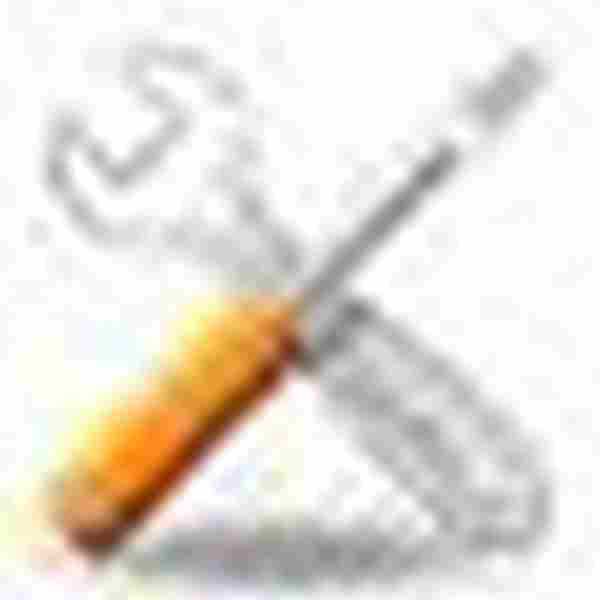 立即下载
立即下载

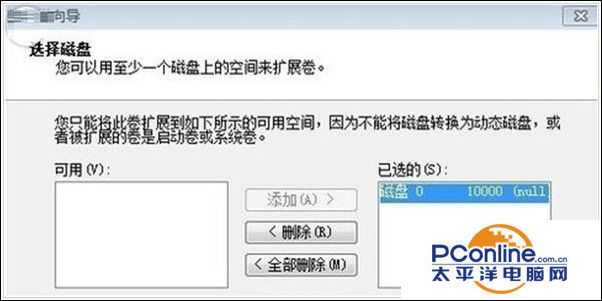
- 软件版本:4.0 绿色版
- 软件大小:1.90MB
- 软件授权:免费
- 适用平台: Win7
- 下载地址:http://dl.pconline.com.cn/download/861540.html
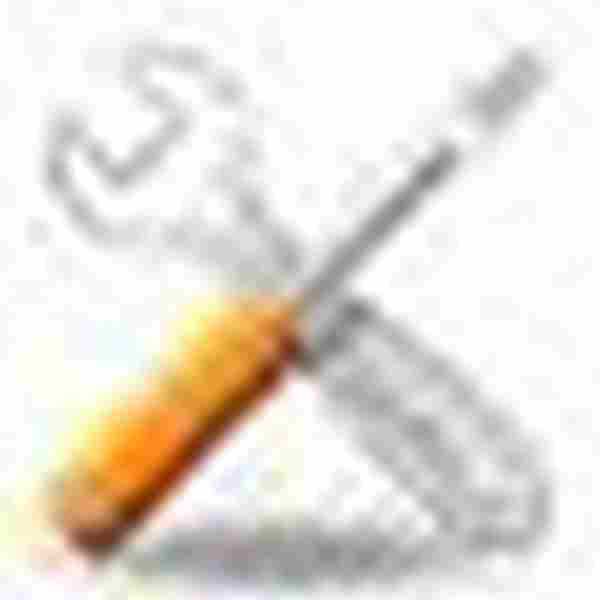 立即下载
立即下载win7系统电脑怎么为C盘增加空间?
1.首先,咱们返回到电脑桌面界面,然后右键点击计算机图标,选择管理。
2.在打开的计算机管理界面中,咱们单击左侧的存储-磁盘管理,这样就可以看到目前磁盘空间现状了。
3.咱们找到C盘,然后右键点击,咱们先看看这里的扩展卷选项是否是可以使用的,可以使用的话咱们便可以直接进入然后扩展C盘的空间,如果不可以使用的话,咱们便可以将除开C盘以外的其他磁盘先删除一个,注意删除之前先将其中的内容备份好。删除之后咱们再次右键点击C盘,就发现扩展卷选项可以使用了。


4.进入到扩展卷之后,我们还可以对增加的大小进行设置,设置好之后直接点击进入下一步即可。
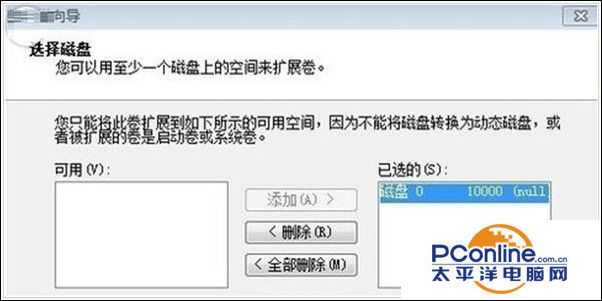
下一篇:Win10系统如何正确卸载edge浏览器?